Come inoltrare più messaggi di testo in iOS 8
I messaggi di testo sono una forma di comunicazione incredibilmente popolare, in quanto spesso sono molto più convenienti di una telefonata. Consente inoltre di condividere facilmente le informazioni, a cui è possibile accedere in qualsiasi momento in futuro, quando necessario. Hai bisogno di dare a qualcuno un indirizzo o istruzioni? Invialo tramite un messaggio di testo e saranno in grado di trovarlo ogni volta che ne hanno bisogno.
Occasionalmente le informazioni in una conversazione di messaggi di testo saranno rilevanti per un'altra, quindi potresti decidere di voler inoltrare più messaggi di testo a qualcun altro. Questo può essere realizzato in iOS 8 attraverso pochi semplici passaggi, che puoi imparare nella nostra guida di seguito.
Inoltro di più messaggi di testo dalla stessa conversazione su un iPhone
Questi passaggi sono stati eseguiti su un iPhone 6 Plus, in iOS 8. Gli stessi passaggi funzioneranno anche con altre versioni di iOS.
Passaggio 1: apri l'app Messaggi .

Passaggio 2: selezionare la conversazione contenente i messaggi che si desidera inoltrare.
Passaggio 3: tocca e tieni premuto uno dei messaggi che desideri inoltrare, quindi tocca il pulsante Altro .
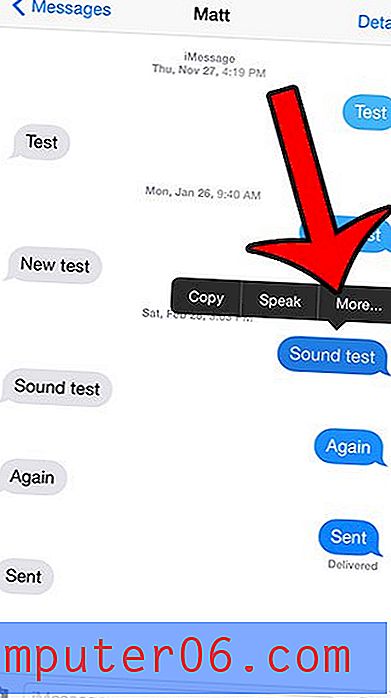
Passaggio 4: tocca il cerchio a sinistra di ogni messaggio che desideri inoltrare.
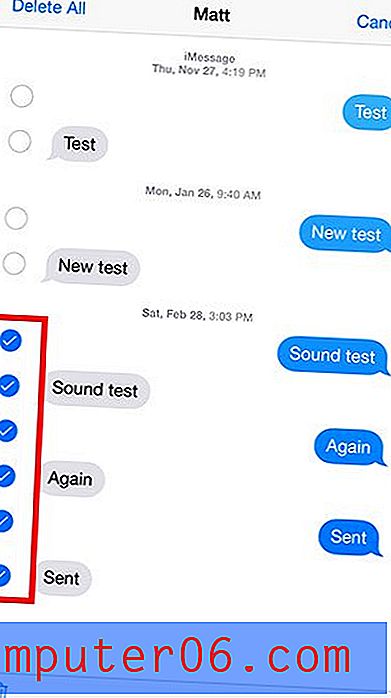
Passaggio 5: tocca l'icona della freccia nell'angolo in basso a destra dello schermo.
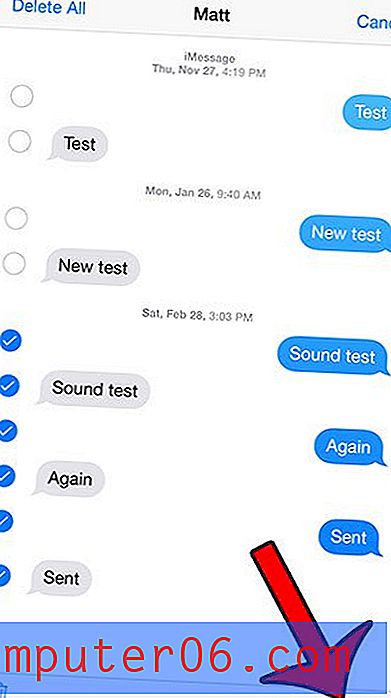
Passaggio 6: inserisci il nome del contatto o il numero di telefono della persona a cui desideri inviare i messaggi nel campo A nella parte superiore dello schermo, quindi tocca il pulsante Invia .
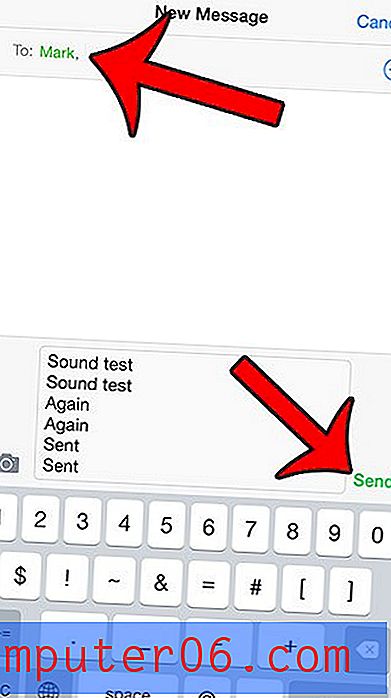
Seguendo i passaggi precedenti includerai tutti i messaggi di testo selezionati in un nuovo messaggio che puoi inviare a un altro destinatario. A seconda delle tue esigenze, questo potrebbe non essere l'ideale. Un'altra opzione sarebbe quella di fare uno screenshot della conversazione, quindi inoltrare quello screenshot. Puoi fare uno screenshot premendo contemporaneamente il pulsante Home sotto lo schermo e il pulsante di accensione nella parte superiore o laterale del dispositivo.
È quindi possibile aprire la conversazione con il contatto a cui si desidera inviare lo screenshot, toccare il pulsante della fotocamera a sinistra del campo del messaggio -
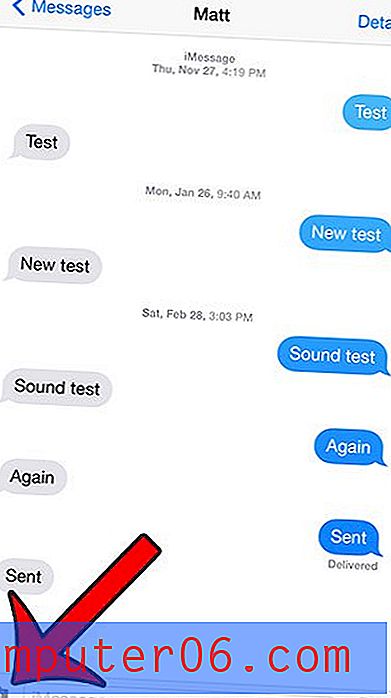
Seleziona lo screenshot, quindi tocca il pulsante Invia 1 foto .

Ci sono singoli messaggi in una conversazione che desideri eliminare? Questo articolo ti mostrerà come.


